Đăng nhập vào hệ thống của bạn bằng Windows Hello là một phương pháp an toàn. Tuy nhiên, vấn đề an toàn là không phù hợp nếu bạn không thể truy cập tính năng này ngay từ đầu. Thử lại nhiều lần có thể hiệu quả nếu bạn đăng nhập không chính xác, nhưng không khắc phục được các lỗi khác gây ra sự cố.
Các phiên bản windows hoặc trình điều khiển lỗi thời có thể ngăn Windows Hello hoạt động bình thường, nhưng bạn có thể dễ dàng cập nhật chúng. Tuy nhiên, các nguyên nhân bên trong như cơ sở dữ liệu sinh trắc học lỗi thời hoặc các tệp bị hỏng có thể cần các bản sửa lỗi nội bộ. May mắn thay, chúng tôi đã tổng hợp các cách khác nhau để sửa lỗi Windows Hello không hoạt động trong bài viết này.
Cách sửa lỗi Windows Hello không hoạt động?
Khi cố gắng sửa Windows Hello, trước tiên bạn nên thử các bản sửa lỗi đơn giản như xác minh tài khoản hoặc sửa chữa phần cứng để tránh sửa đổi tệp hệ thống. Nếu chúng không hoạt động, bạn có thể chuyển sang các giải pháp khác được đề cập bên dưới.
Khắc phục sự cố phần cứng
Các thiết bị phần cứng cần thiết để nhận dạng khuôn mặt hoặc vân tay đôi khi có thể bị lỗi do các sự cố trong Windows Hello. Bạn cần kiểm tra riêng xem chúng có hoạt động trên máy tính của mình hay không trước khi sử dụng chúng cho cấu hình Windows Hello. Nếu không, hãy sửa chữa hoặc thay thế chúng bằng các thiết bị có chức năng.
Kiểm tra Cài đặt Windows Hello
Điều cần thiết là phải kiểm tra xem bạn có Windows Xin chào đã được cài đặt trên máy tính của bạn trước khi bạn áp dụng bất kỳ bản sửa lỗi nào. Vì vậy, hãy làm theo phương pháp được đề cập bên dưới để kiểm tra và thêm Xin chào trên máy tính của bạn.
Nhấp chuột phải vào biểu tượng bắt đầu và nhấp vào Cài đặt. Nhấp vào > Ứng dụng . Nhấp vào Tính năng tùy chọn . 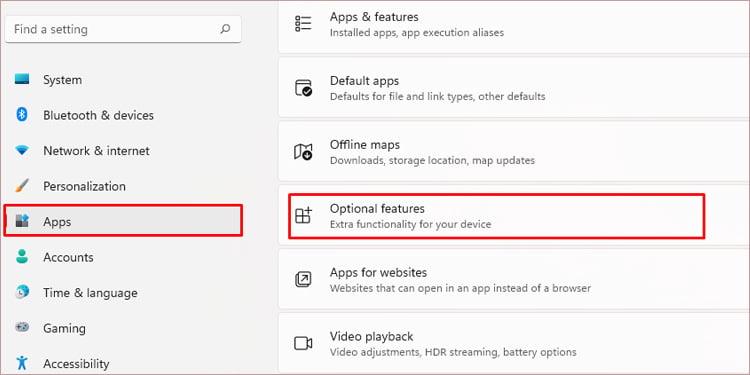 Nhấp vào thanh tìm kiếm và nhập Windows hello . Nhấp vào Xem tính năng bên cạnh Thêm tùy chọn tính năng. Đối với Windows 10, nhấp vào Thêm tính năng nếu không có.
Nhấp vào thanh tìm kiếm và nhập Windows hello . Nhấp vào Xem tính năng bên cạnh Thêm tùy chọn tính năng. Đối với Windows 10, nhấp vào Thêm tính năng nếu không có. 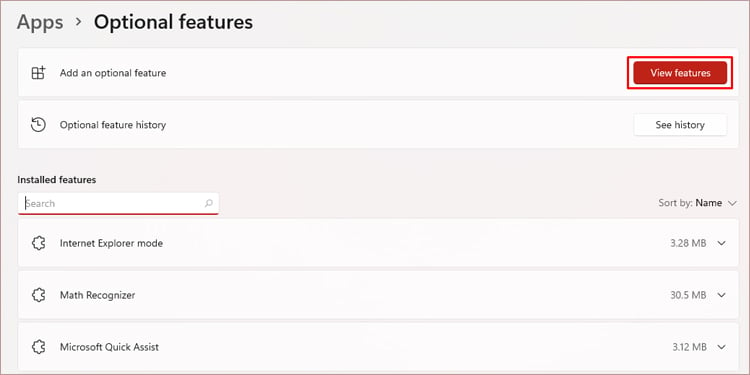 Đánh dấu vào dấu kiểm bên cạnh Windows Hello Face
Đánh dấu vào dấu kiểm bên cạnh Windows Hello Face 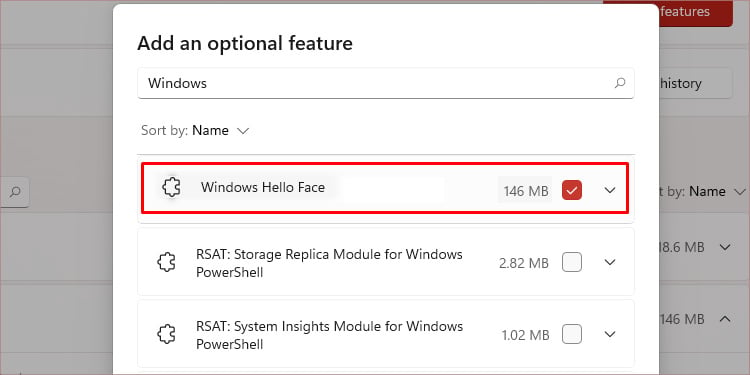 Nhấp vào Tiếp theo. (Bỏ qua cho Windows 10) Nhấp vào Cài đặt và làm theo hướng dẫn cài đặt.
Nhấp vào Tiếp theo. (Bỏ qua cho Windows 10) Nhấp vào Cài đặt và làm theo hướng dẫn cài đặt.
Nếu tùy chọn Windows Hello Face xuất hiện sau bước 4, bạn đã cài đặt nó trên thiết bị của mình. Trong trường hợp này, bạn có thể bỏ qua các bước còn lại và thử một giải pháp khác.
Xác minh tài khoản Microsoft của bạn
Đăng nhập vào máy tính để bàn của bạn bằng tài khoản Microsoft với danh tính chưa được xác minh trên PC của bạn có thể khiến Windows Hello không hoạt động chính xác. Vì vậy, hãy làm theo các bước được đề cập bên dưới để xác minh tài khoản của bạn.
Nhấp chuột phải vào biểu tượng bắt đầu từ thanh tác vụ. Nhấp vào Cài đặt . Nhấp vào Tài khoản > Thông tin của bạn . 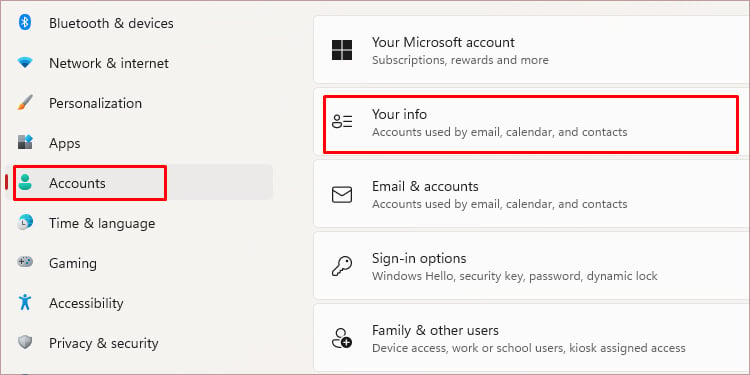 Nhấp vào Xác minh bên cạnh Xác minh danh tính của bạn để đồng bộ hóa mật khẩu trên các thiết bị của bạn. (Trong Cài đặt tài khoản cho windows 11 )
Nhấp vào Xác minh bên cạnh Xác minh danh tính của bạn để đồng bộ hóa mật khẩu trên các thiết bị của bạn. (Trong Cài đặt tài khoản cho windows 11 ) 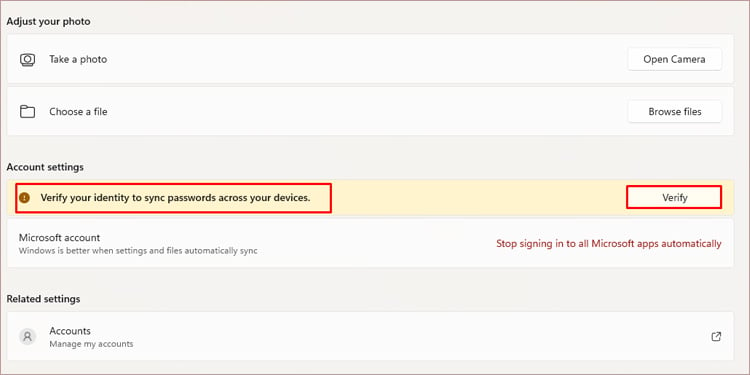 Chọn tài khoản của bạn và xác minh bằng cod e bạn nhận được trong email của bạn.
Chọn tài khoản của bạn và xác minh bằng cod e bạn nhận được trong email của bạn.
Thực hiện cập nhật Windows
Lỗi trong bản cập nhật Windows có thể khiến Windows Hello trên máy tính của bạn hoạt động không bình thường. Hơn nữa, bạn có thể đang sử dụng phiên bản Windows đã lỗi thời. Trong những trường hợp như vậy, cập nhật Windows sẽ khắc phục sự cố Windows Hello của bạn. Vì vậy, hãy làm theo các bước được đề cập bên dưới để thực hiện việc này.
Nhấp vào biểu tượng bắt đầu từ thanh tác vụ. Tìm kiếm và mở Cài đặt cập nhật Windows . 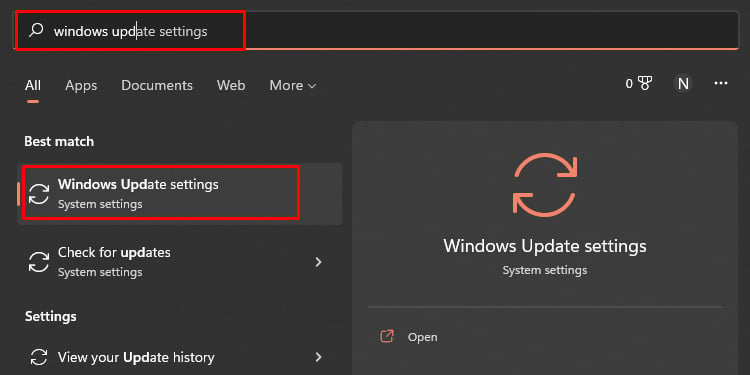 Nhấp vào Kiểm tra bản cập nhật . Nếu có, hãy nhấp vào vào Tải xuống ngay bây giờ hoặc Tải xuống và cài đặt và hoàn tất cập nhật.
Nhấp vào Kiểm tra bản cập nhật . Nếu có, hãy nhấp vào vào Tải xuống ngay bây giờ hoặc Tải xuống và cài đặt và hoàn tất cập nhật. 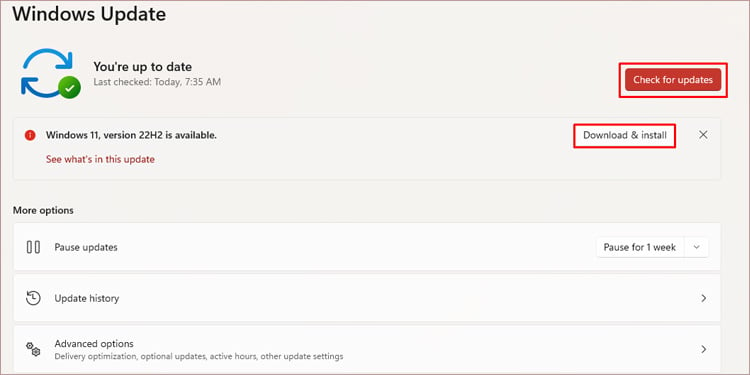
Sửa các tệp hệ thống bị hỏng
Các tệp hệ thống bị hỏng liên quan đến Windows Hello có thể gây ra sự cố trong khi đang cố gắng sử dụng nó. Bạn có thể chạy lệnh dọn dẹp để quét và sửa các tệp như vậy. Đây là cách bạn có thể chạy trình kiểm tra tệp hệ thống và quét DISM.
Nhấp vào biểu tượng bắt đầu và nhập Command Prompt. Nhấp chuột phải vào nó và chọn Chạy với tư cách quản trị viên.  Nhập sfc/scannow và nhấn Enter.
Nhập sfc/scannow và nhấn Enter. 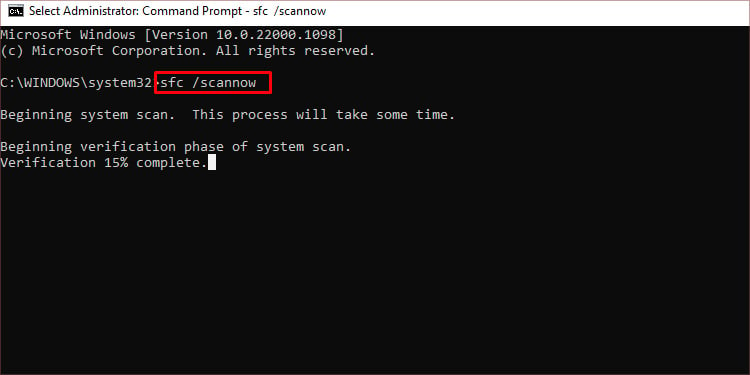 Nhập lệnh DISM/Online/Cleanup-Image/CheckHealth và nhấn Enter.
Nhập lệnh DISM/Online/Cleanup-Image/CheckHealth và nhấn Enter. 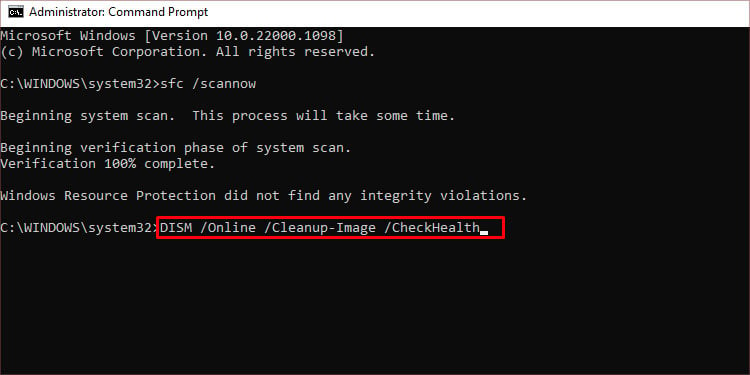 Again, nhập DISM.exe/Online/Cleanup-image/Restorehealth và nhấn Enter.
Again, nhập DISM.exe/Online/Cleanup-image/Restorehealth và nhấn Enter.  Chờ cho đến khi quá trình dọn dẹp hoàn tất .
Chờ cho đến khi quá trình dọn dẹp hoàn tất .
Cài đặt Trình điều khiển Hello Face
Windows Hello Face yêu cầu một Máy ảnh hồng ngoại để hoạt động và một máy tính hỗ trợ các máy ảnh đó. Nếu bạn vẫn không thể truy cập Hello mặc dù có cả hai, bạn có thể cần phải cài đặt trình điều khiển cho camera. Bạn có thể cài đặt trình điều khiển cho webcam hoặc máy ảnh của mình bằng cách làm theo các bước được đề cập bên dưới.
Mở File Explorer trên máy tính của bạn, nhấp vào PC này ở phía bên trái. 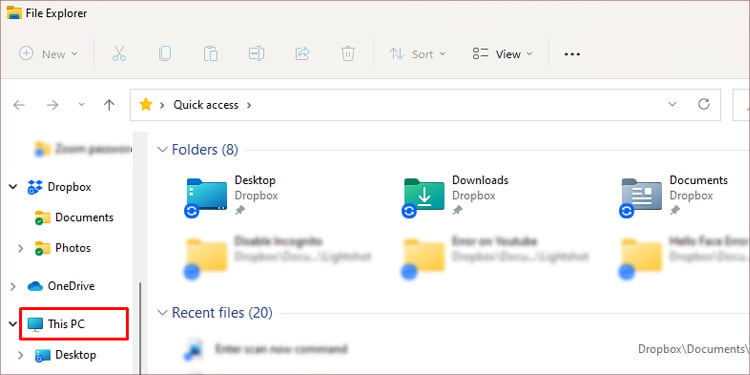 Nhấp đúp vào Local Disk> Windows> System32> WinBioPlugins> FaceDriver . Nhấp chuột phải vào HelloFace.inf và chọn Cài đặt.
Nhấp đúp vào Local Disk> Windows> System32> WinBioPlugins> FaceDriver . Nhấp chuột phải vào HelloFace.inf và chọn Cài đặt. 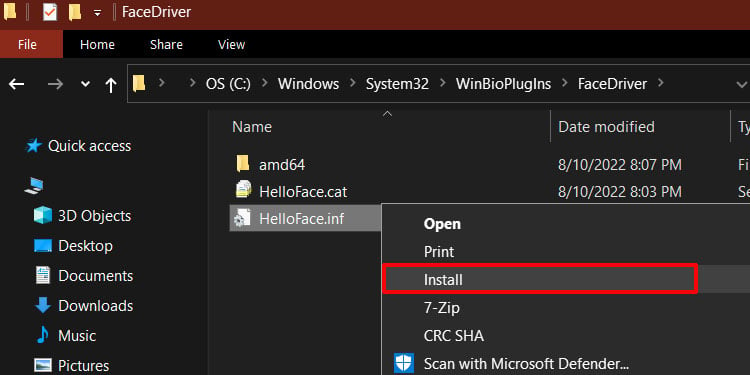 Làm theo hướng dẫn cài đặt để hoàn tất.
Làm theo hướng dẫn cài đặt để hoàn tất.
Nếu bạn không thấy thư mục FaceDriver ở bước 3 hoặc HelloFace.inf ở bước 4, máy tính của bạn có thể không tương thích với camera IR. Nếu máy tính của bạn tương thích nhưng bạn không thể tìm thấy tệp cài đặt trình điều khiển, hãy truy cập trang web của nhà sản xuất PC của bạn để tải xuống trình điều khiển cần thiết.
Cập nhật trình điều khiển lỗi thời
Ngay cả khi bạn có trình điều khiển cần thiết để Windows Hello hoạt động, chúng có thể đã lỗi thời. Trình điều khiển lỗi thời có thể dẫn đến camera hoặc cảm biến vân tay bị trục trặc. Cập nhật trình điều khiển giúp khắc phục các sự cố như vậy liên quan đến Windows Hello không hoạt động. Vì vậy, hãy làm theo các bước được đề cập bên dưới để thực hiện việc này.
Nhấp chuột phải vào biểu tượng cửa sổ từ thanh tác vụ, nhấp vào Trình quản lý thiết bị . Định vị và nhấp đúp vào Máy ảnh . 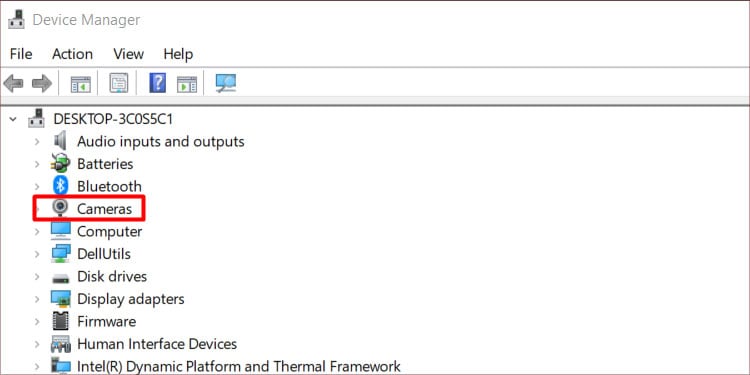 Nhấp chuột phải vào tên webcam của bạn. Nhấp vào Cập nhật trình điều khiển.
Nhấp chuột phải vào tên webcam của bạn. Nhấp vào Cập nhật trình điều khiển. 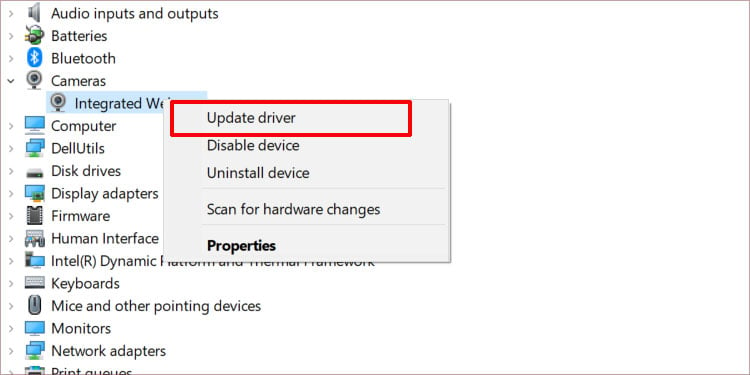 Tự động tìm kiếm trình điều khiển trên cửa sổ bật lên và cập nhật nếu có các bản cập nhật mới hơn. Đối với máy quét vân tay, hãy tìm kiếm Thiết bị sinh trắc học sau bước 2 và nhấp đúp vào nó. Nhấp chuột phải vào tên máy quét của bạn. Nhấp vào Cập nhật trình điều khiển > Tự động tìm kiếm trình điều khiển và hoàn tất cập nhật.
Tự động tìm kiếm trình điều khiển trên cửa sổ bật lên và cập nhật nếu có các bản cập nhật mới hơn. Đối với máy quét vân tay, hãy tìm kiếm Thiết bị sinh trắc học sau bước 2 và nhấp đúp vào nó. Nhấp chuột phải vào tên máy quét của bạn. Nhấp vào Cập nhật trình điều khiển > Tự động tìm kiếm trình điều khiển và hoàn tất cập nhật.
Bật mô-đun nền tảng đáng tin cậy
TPM cho phép bạn sử dụng máy tính của mình để lưu trữ hoặc tạo khóa mã hóa để bảo vệ hệ thống của bạn. Nó chịu trách nhiệm tạo mã hóa cho bảo mật cục bộ (mã PIN, dấu vân tay và ID khuôn mặt) để tách biệt với internet. Bạn có thể bật TPM bằng cách làm theo phương pháp được đề cập bên dưới.
Nhấn phím Windows + R và nhập tpm.msc. 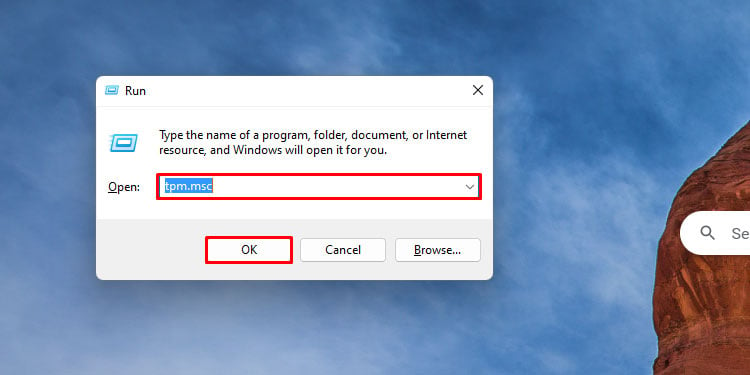 Nhấn Enter để mở. Nhấp vào Hành động từ thanh tác vụ ở góc trên cùng bên trái của cửa sổ. về Chuẩn bị TPM. Hướng dẫn sẽ xuất hiện trên màn hình của bạn. Làm theo các hướng dẫn đó để khởi động lại máy tính của bạn và thiết lập TPM trong quá trình này.
Nhấn Enter để mở. Nhấp vào Hành động từ thanh tác vụ ở góc trên cùng bên trái của cửa sổ. về Chuẩn bị TPM. Hướng dẫn sẽ xuất hiện trên màn hình của bạn. Làm theo các hướng dẫn đó để khởi động lại máy tính của bạn và thiết lập TPM trong quá trình này.
Sau khi bạn hoàn tất quá trình được đề cập ở trên, hãy đóng tất cả các cửa sổ và khởi động lại thiết bị của bạn để kiểm tra bản sửa lỗi.
Đặt lại cơ sở dữ liệu sinh trắc học
Nếu thiết bị của bạn không xác định thông tin đăng nhập sinh trắc học, chẳng hạn như khuôn mặt hoặc dấu vân tay của bạn, Windows Hello sẽ không hoạt động. Điều này có thể xảy ra ngay cả khi thông tin đăng nhập Sinh trắc học của bạn đã được thiết lập, nhưng chúng đã lỗi thời. Trong những trường hợp như vậy, bạn có thể làm theo các bước được đề cập để đặt lại Cơ sở dữ liệu sinh trắc học.
Nhấp vào biểu tượng bắt đầu và tìm kiếm Dịch vụ . Nhấp vào Dịch vụ để mở. và nhấp đúp vào Dịch vụ sinh trắc học của Windows . 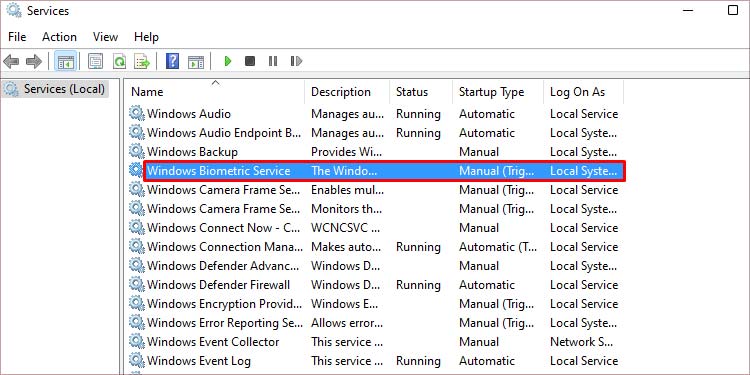 Nhấp vào Dừng. Nhấp vào biểu tượng bắt đầu và mở File Explorer . Chuyển đến Local Disk > Windows> System32> WinBioDatabase.
Nhấp vào Dừng. Nhấp vào biểu tượng bắt đầu và mở File Explorer . Chuyển đến Local Disk > Windows> System32> WinBioDatabase. 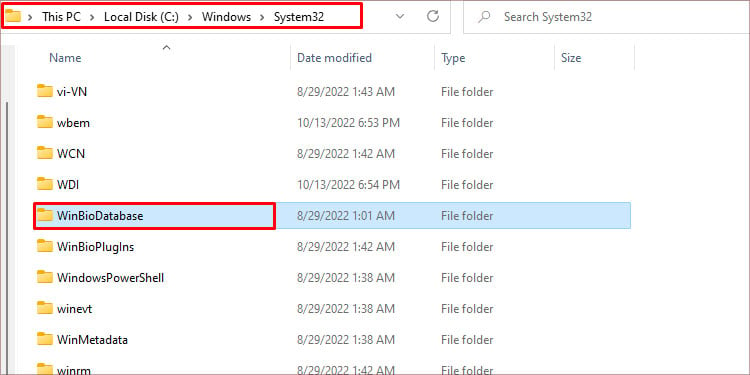 Ctrl + A . Nhấp chuột phải và chọn Xóa để xóa tất cả các tệp.
Ctrl + A . Nhấp chuột phải và chọn Xóa để xóa tất cả các tệp. 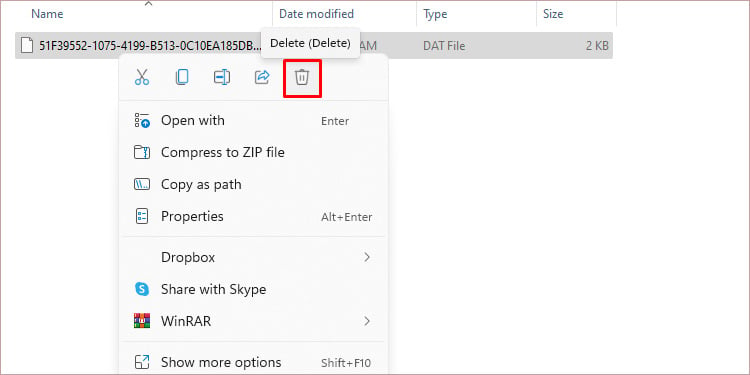 Làm lại bước 1 và bước 2. Nhấp chuột phải vào Dịch vụ sinh trắc học của Windows và nhấp vào Bắt đầu .
Làm lại bước 1 và bước 2. Nhấp chuột phải vào Dịch vụ sinh trắc học của Windows và nhấp vào Bắt đầu . 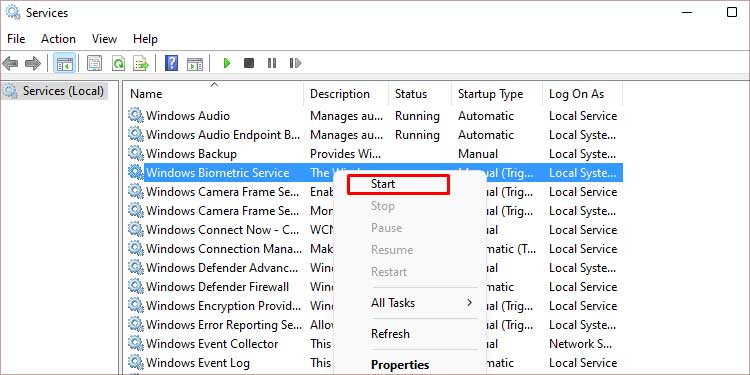 Nhấp chuột phải vào Start ico n và chọn Cài đặt. Nhấp vào Tài khoản > Tùy chọn đăng nhập .
Nhấp chuột phải vào Start ico n và chọn Cài đặt. Nhấp vào Tài khoản > Tùy chọn đăng nhập .  Nhấp vào Nhận dạng khuôn mặt hoặc Nhận dạng vân tay để thiết lập. Nhấp vào Thiết lập.
Nhấp vào Nhận dạng khuôn mặt hoặc Nhận dạng vân tay để thiết lập. Nhấp vào Thiết lập. 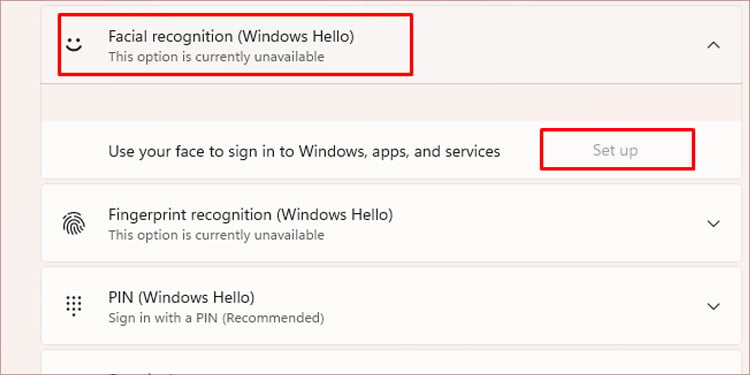 Nhấp vào Bắt đầu và quét ngón tay hoặc khuôn mặt của bạn và kết thúc thiết lập.
Nhấp vào Bắt đầu và quét ngón tay hoặc khuôn mặt của bạn và kết thúc thiết lập.
Bật tệp dữ liệu giá trị PINlogon qua Trình chỉnh sửa sổ đăng ký
Bạn có thể tạo tệp đăng ký PinLogon cho Windows thông qua Trình chỉnh sửa sổ đăng ký. Bằng cách bật tệp dữ liệu đó qua Trình chỉnh sửa, bạn có thể khắc phục sự cố trên Windows Hello. Vì vậy, hãy làm theo các bước được đề cập bên dưới để làm như vậy.
Nhấp vào biểu tượng cửa sổ từ thanh tác vụ. Nhập Regedit và nhấp chuột phải vào Registry Editor . Chọn Chạy với tư cách quản trị viên . 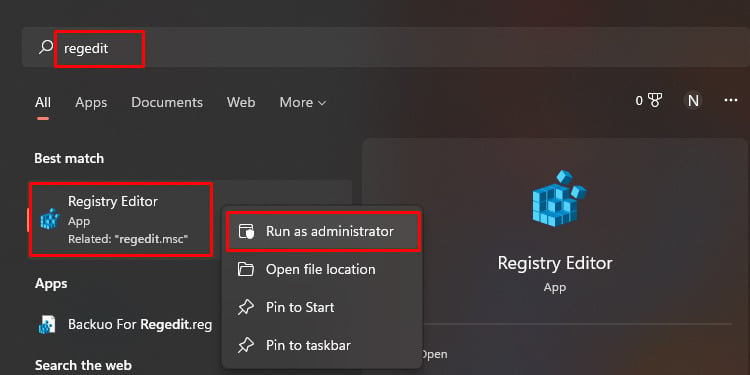 Nhấp vào Có trên lời nhắc xác nhận. Ở phía bên trái, nhấp vào mũi tên nhỏ bên phải trên HKEY_LOCAL_MACHINE .
Nhấp vào Có trên lời nhắc xác nhận. Ở phía bên trái, nhấp vào mũi tên nhỏ bên phải trên HKEY_LOCAL_MACHINE . 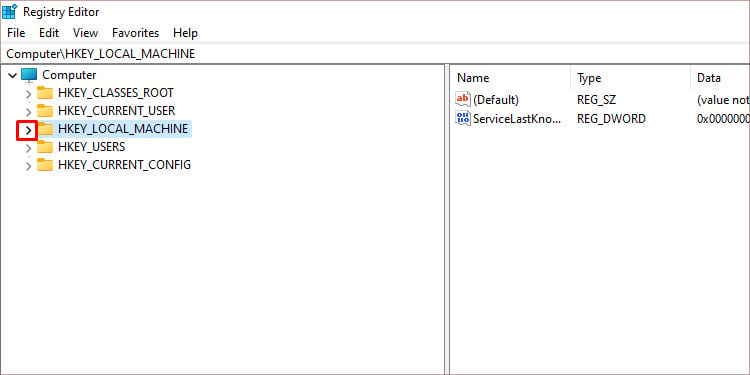 Nhấp vào mũi tên phải cho Phần mềm > Chính sách > Microsoft > Windows .
Nhấp vào mũi tên phải cho Phần mềm > Chính sách > Microsoft > Windows . 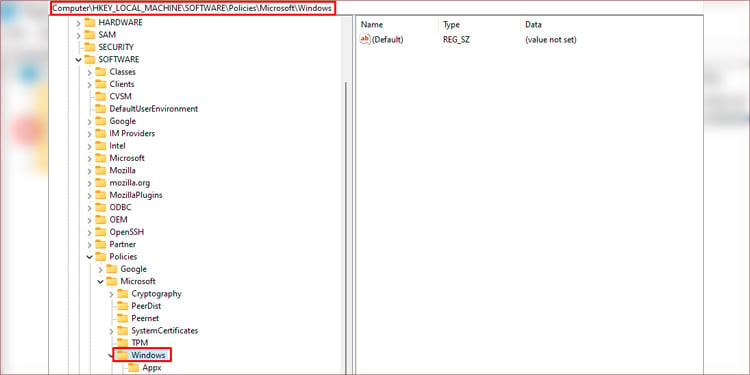 Nhấp vào Hệ thống . Ở phía bên phải của cửa sổ, nhấp chuột phải vào một khoảng trống. Chọn Mới > Giá trị DWORD (32-bit) .
Nhấp vào Hệ thống . Ở phía bên phải của cửa sổ, nhấp chuột phải vào một khoảng trống. Chọn Mới > Giá trị DWORD (32-bit) . 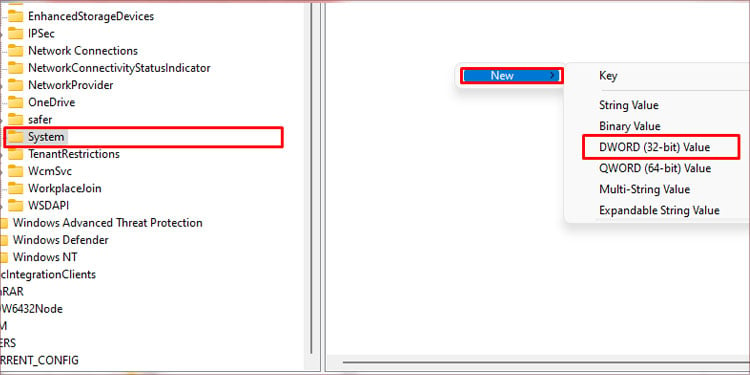 Nhập tên AllowDomainPINLogon cho tệp mới và nhấn Enter.
Nhập tên AllowDomainPINLogon cho tệp mới và nhấn Enter. 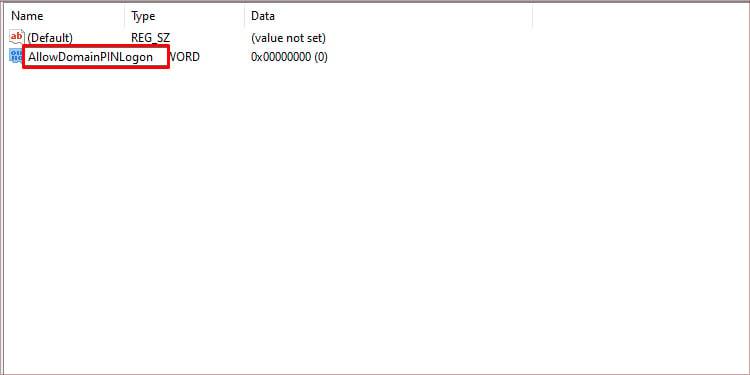 AllowDomainPINLogon mà bạn vừa tạo. Nhập 1 vào hộp văn bản trong mục Dữ liệu giá trị. Nhấp vào Được.
AllowDomainPINLogon mà bạn vừa tạo. Nhập 1 vào hộp văn bản trong mục Dữ liệu giá trị. Nhấp vào Được. 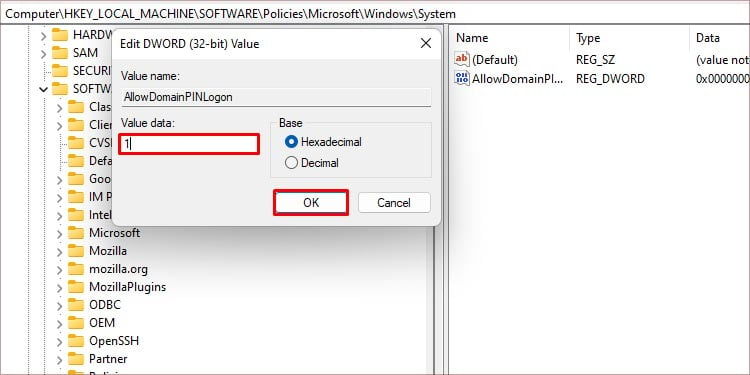 Đóng tất cả các chương trình và khởi động lại máy tính của bạn.
Đóng tất cả các chương trình và khởi động lại máy tính của bạn.
Bật mã PIN đăng nhập qua Group Policy Editor
Nếu chức năng đăng nhập bằng mã PIN Tiện lợi không khả dụng trong cấu hình máy tính của bạn, nó có thể gây ra sự cố với Windows Hello. Vì vậy, bạn có thể kích hoạt và cho phép nó bằng cách sử dụng Group Policy Editor. Vì vậy, hãy làm theo các bước được đề cập bên dưới để làm như vậy.
Nhấn nút Windows + R. Nhập gpedit.msc và nhấn Enter. 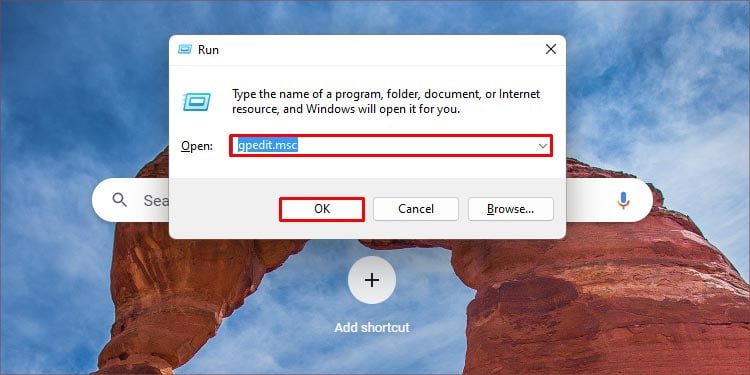 Ở bên trái, bên dưới Máy tính Phần cấu hình , nhấp vào mũi tên bên phải trên Mẫu quản trị .
Ở bên trái, bên dưới Máy tính Phần cấu hình , nhấp vào mũi tên bên phải trên Mẫu quản trị . 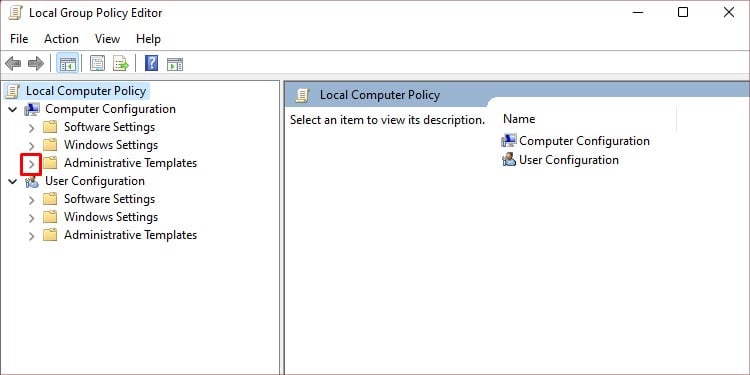 Nhấp vào mũi tên bên phải cho Hệ thống và nhấp vào Đăng nhập .
Nhấp vào mũi tên bên phải cho Hệ thống và nhấp vào Đăng nhập . 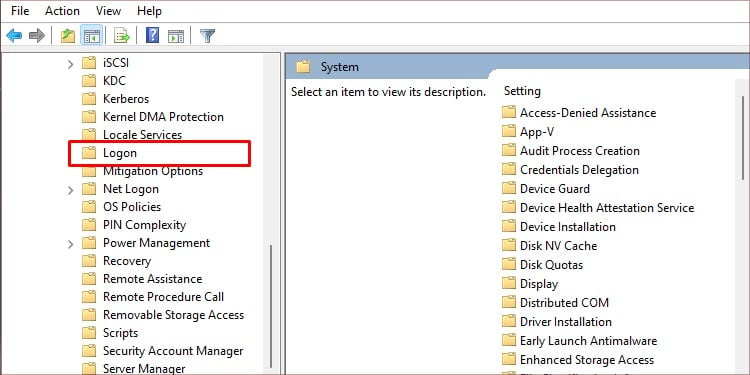 Bật đăng nhập bằng mã PIN tiện lợi .
Bật đăng nhập bằng mã PIN tiện lợi . 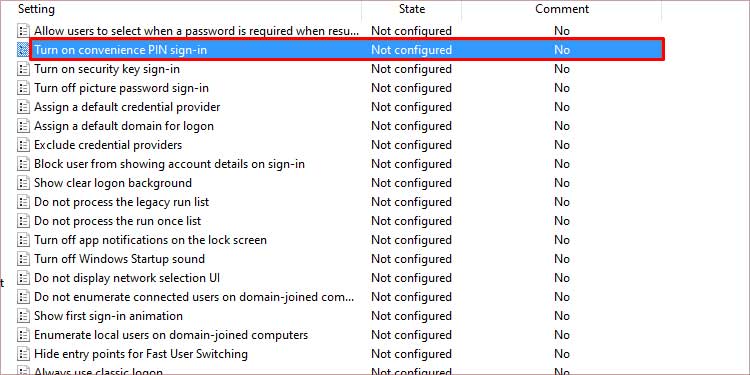 Chọn Đã bật trên cửa sổ bật lên rồi nhấp vào Áp dụng rồi đến OK .
Chọn Đã bật trên cửa sổ bật lên rồi nhấp vào Áp dụng rồi đến OK . 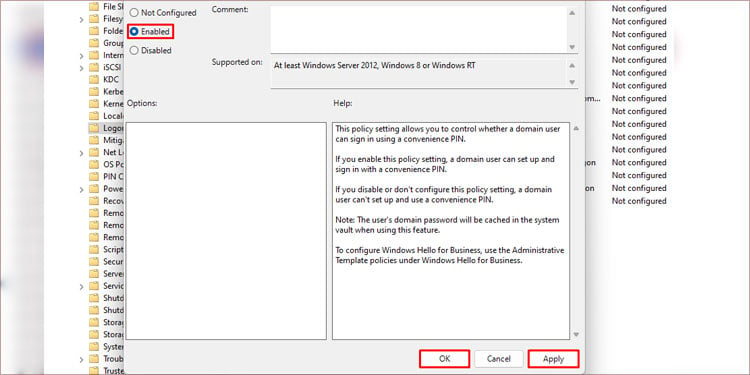 Đóng tất cả các chương trình và khởi động lại máy tính của bạn.
Đóng tất cả các chương trình và khởi động lại máy tính của bạn.
